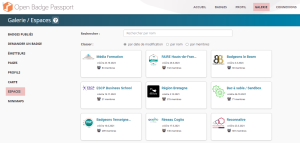Que recherchez-vous ?
Un contenu sur ce site
Une personne sur l'annuaire
Une formation sur le catalogue
Un contenu sur ce site
Une personne sur l'annuaire
Une formation sur le catalogue
Vous pouvez voir les badges partagés par d’autres utilisateurs dans la galerie. Il est possible de rechercher des badges, d’accéder aux bénéficiaires, ainsi qu’à leurs pages et profils, s’ils ont été partagés ou rendus publics. La recherche de badges peut s’effectuer selon le pays, les mots-clés, le nom du badge, le bénéficiaire et l’émetteur. En cochant « Afficher les badges auto-délivrés », vous pourrez également voir tous les selfie badges publiés.
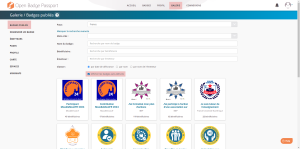
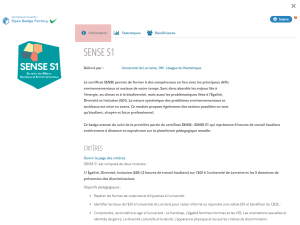

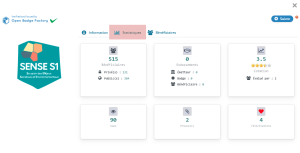
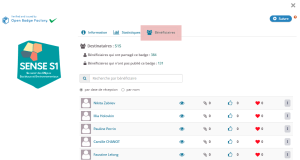
Vous pouvez rechercher et explorer les badges que vous pouvez obtenir.
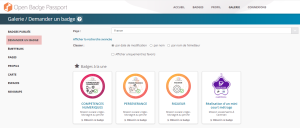
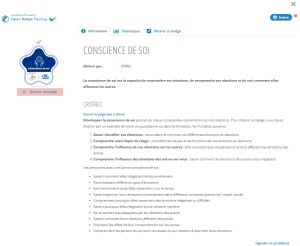
Pour demander certains badges, vous devez remplir un formulaire comprenant votre prénom, votre nom et votre adresse e-mail. Dans certains cas, l’ajout de preuves est requis, tandis que pour d’autres badges, il reste facultatif. Votre demande ne sera pas envoyée pour évaluation tant que vous n’aurez pas cliqué sur « Soumettre votre demande maintenant » :
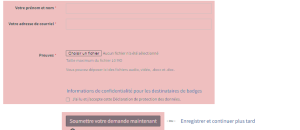
Vous pouvez consulter la liste des émetteurs d’Open Badges et les filtrer par pays ou nom. Les badges peuvent être classés selon la date d’enregistrement, le nom ou le nombre de badges délivrés :
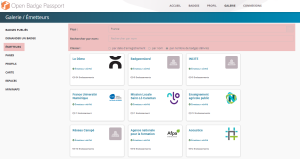
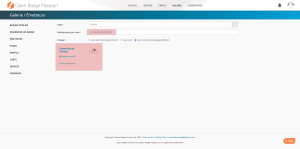
En cliquant sur l’Université de Poitiers, vous pouvez voir les badges partagés par ses étudiants.
La galerie n’affiche que les badges partagés par vous (les étudiants) sur votre Open Badge Passport (OBP). Si tous les badges ne s’affichent pas, cela signifie qu’aucun bénéficiaire ne les a publiés sur son Passport. Nous vous recommandons d’ajouter vos badges sur votre OBP, même si vous les avez déjà partagés sur les réseaux sociaux.
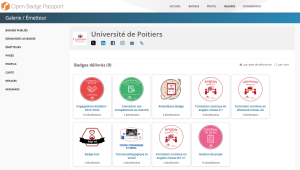
Vous pouvez effectuer une recherche parmi les pages et accéder aux informations rendues publiques :
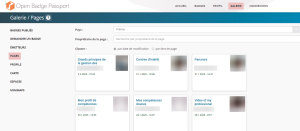
Vous pouvez consulter les profils et rechercher des utilisateurs par nom d’utilisateur. Il est possible de classer les profils par date d’enregistrement, nom ou badges communs :
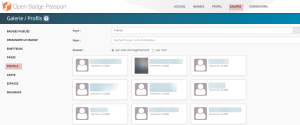
Vous pouvez consulter la cartographie des badges et des utilisateurs dans l’onglet « Carte ». Vous pouvez voir sur la carte la localisation des utilisateurs et des badges partagés. Si vous souhaitez apparaître sur la carte, assurez-vous d’avoir coché la case « Localisation autorisée » dans Mon compte / Paramètres du compte.
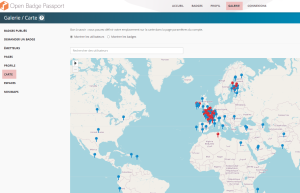
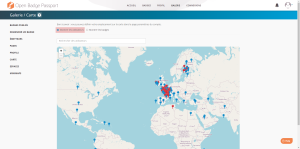
Vous pouvez voir la liste des utilisateurs qui sont dans la même zone géographique quand vous cliquez sur « ![]() « . Si vous cliquez sur le nom d’un utilisateur vous pouvez voir son profil.
« . Si vous cliquez sur le nom d’un utilisateur vous pouvez voir son profil.
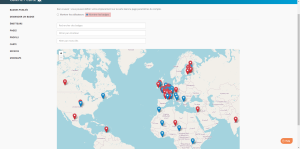
Lorsque l’icône est rouge, cela signifie qu’il y a plusieurs Open Badges dans la même zone géographique. Lorsque l’icône est bleue, cela indique qu’il y a un seul badge dans cette zone.
En cliquant sur l’icône « ![]() « , vous pouvez voir tous les badges d’une zone géographique :
« , vous pouvez voir tous les badges d’une zone géographique :
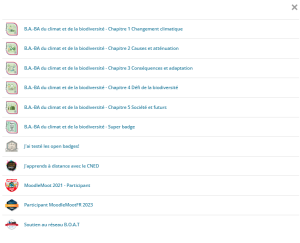
En cliquant sur un badge, vous pouvez voir toutes les informations le concernant :
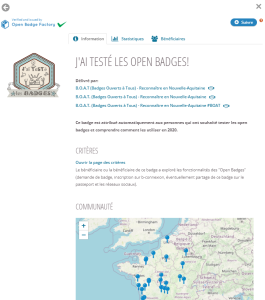
Dans cette section, vous pouvez voir les espaces publics et y adhérer. Un espace est créé par des structures, des réseaux ou des projets pour leurs communautés. Un espace offre une vue filtrée du Passeport, montrant uniquement les badges et les utilisateurs liés à la communauté pour laquelle il a été créé. Le rôle des espaces est de faciliter l’interaction entre leurs membres, le partage des badges et leur endossement dans un contexte communautaire bien défini et pertinent. Les espaces permettent également aux structures, réseaux et projets de voir et de comprendre comment les badges sont utilisés par leurs membres :